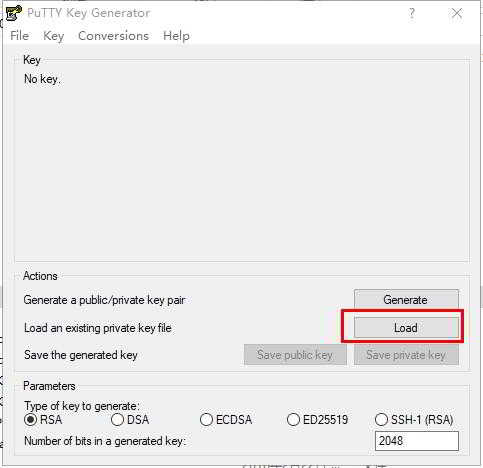Cikkkönyvtár
Vultr VPS root jelszó elfelejtett/érvénytelen, mit tegyek?
用LinuxParancs a root jelszó visszaállításához
A Vultr VPS ingyenes pillanatfelvétel-snapshot funkciót biztosít, ezzel a gyors állomással könnyedén készíthetünk biztonsági mentést a VPS-ről.
Azonban gyakran találkozik a következő problémákkal:
- A pillanatkép visszaállítása után a VPS root jelszó lejár.
- Normál körülmények között a root jelszó a VPS root jelszava.
- Egyes esetekben a root jelszó érvénytelen a vps rendszer szkriptjei miatt.
Akkor is, ha elfelejtedCWP Vezérlőpultroot jelszót, az ebben a cikkben leírt módszerrel is visszaállíthatja a root jelszót.
CentOS 6 Állítsa vissza a root jelszót
1. lépés:Kattintson a "View Console" gombra a vultr háttérpanelen ▼
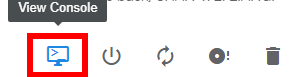
2. lépés:Kattintson a ctrl + alt + del billentyűkre a jobb felső sarokban a VPS ▼ újraindításához
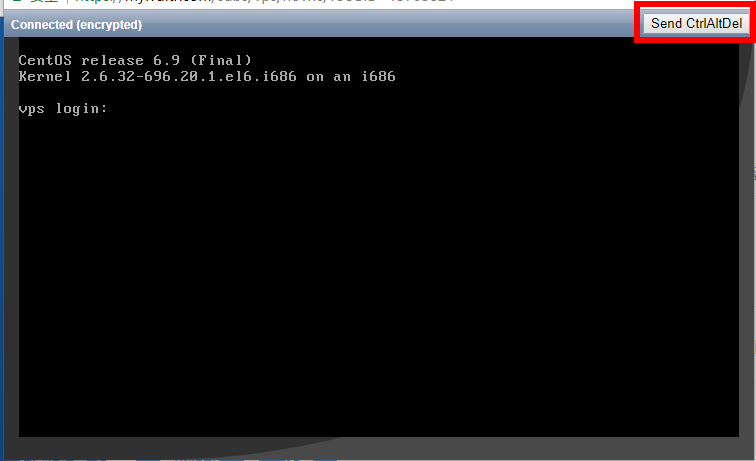
3. lépés:Látni fog egy GRUB rendszerindítási üzenetet, amely arra kéri, hogy nyomjon meg egy ▼ gombot
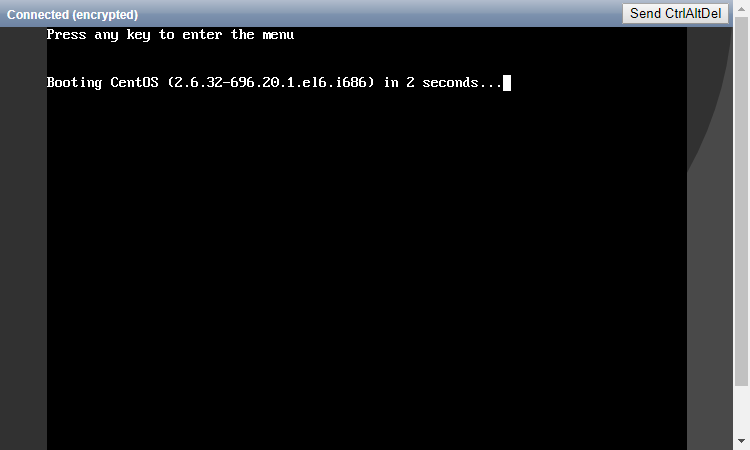
Az automatikus rendszerindítási folyamatot leállíthatja, ha néhány másodperc alatt megnyomja bármelyik gombot.
(Ha elmulasztja ezt a felszólítást, újra kell indítania a virtuális gépet)
4. lépés:Írja be az "a" karaktert a grub parancssorba ▼
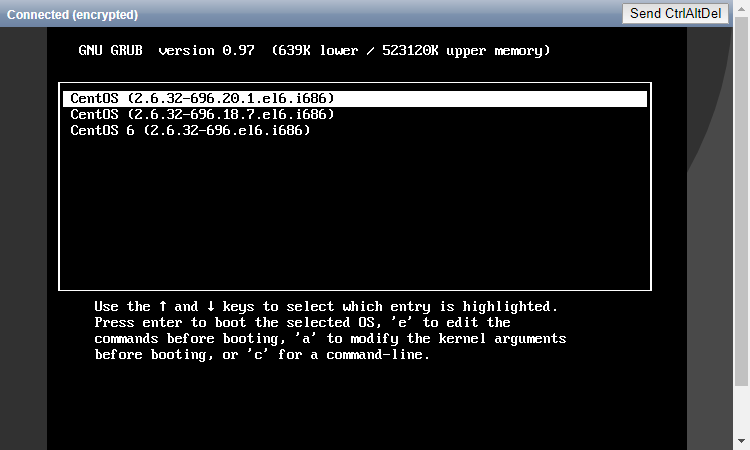
5. lépés:Írja be az "egy" szót (szóközökkel)▼
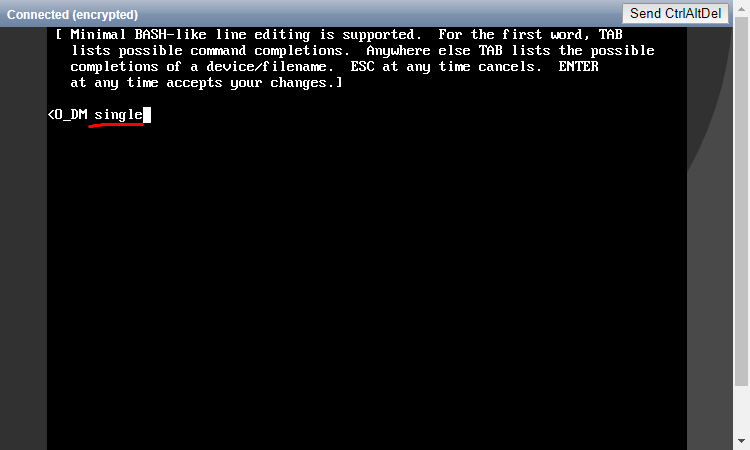
6. lépés:A VPS újraindul, és a # üzenet megjelenése után írja be a "passwd root" ▼ parancsot
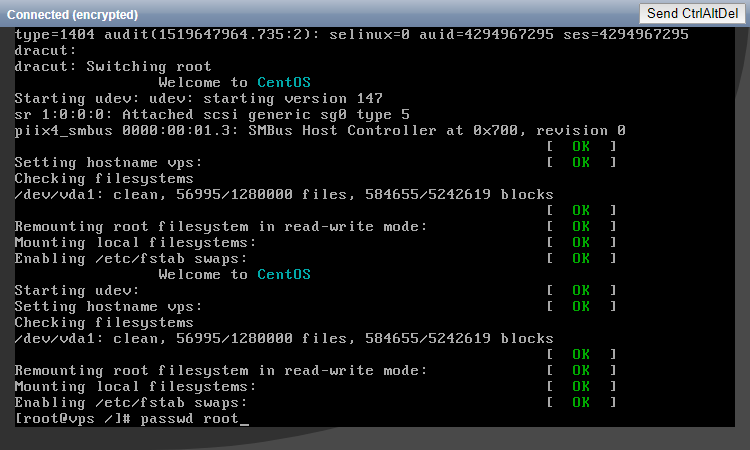
7. lépés:Adjon meg egy új root jelszót a kérésnek megfelelően ▼
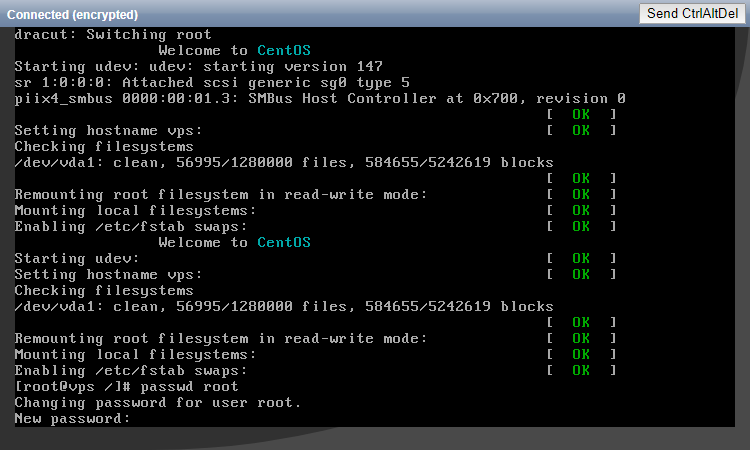
8. lépés:Újrakezd.
A CentOS 7 alaphelyzetbe állítja a root jelszót
1. lépés:Kattintson a "View Console" gombra a vultr háttérpanelen,
2. lépés:Ezután kattintson a ctrl + alt + del gombra a jobb felső sarokban a vps újraindításához
3. lépés:Látni fog egy GRUB rendszerindítási üzenetet, amely azt mondja, hogy bármelyik billentyűt megnyomhatja -
Az automatikus rendszerindítási folyamatot leállíthatja, ha néhány másodperc alatt megnyomja bármelyik gombot. (Ha elmulasztja ezt a felszólítást, újra kell indítania a virtuális gépet)
4. lépés:Írja be az „e”-t a grub parancssorába
(Ha nem látja a GRUB promptot, előfordulhat, hogy bármelyik billentyűt meg kell nyomnia a gép elindításához, mielőtt elindulna)
5. lépés:Keresse meg a grub menü kernel kernel sorát, általában a "linux/boot/" elején, adja hozzá az init="/bin/bash"-ot a végéhez
6. lépés:Nyomja meg a CTRL-X vagy az F10 billentyűket az újraindításhoz
7. lépés:Írja be: "mount -rw -o remount /"
8. lépés:Ezután írja be a „passwd” parancsot az új jelszó megváltoztatásához.
9. lépés:Újrakezd.
A FreeBSD alaphelyzetbe állítja a root jelszót
1. lépés:A rendszerindító menüben lehetőség van egyfelhasználós módban történő rendszerindításra.
2. lépés:Nyomja meg az egyfelhasználós mód (2) gombot.
3. lépés:A root parancssorba írja be a "passwd" parancsot a root jelszó megváltoztatásához,
4. lépés:Újrakezd.
CoreOS alaphelyzetbe állítja a root jelszót
A CoreOS alapértelmezés szerint SSH-kulcsos hitelesítést használ.A Vultr-on hozzon létre egy root felhasználót és egy jelszót.
Ha SSH-kulcsot választ a VPS létrehozásakor, akkor ezzel az SSH-kulccsal bejelentkezhet felhasználói "mag"-ként.
A normál root bejelentkezés visszaállítható a "sudo passwd" "core" felhasználóként való futtatásával.Először jelentkezzen be "mag"-ként SSH-kulccsal.
Ha elveszíti az SSH-kulcsot, akkor a grub betöltő szerkesztésével "mag" felhasználóként jelentkezhet be.Ebben a sorrendben:
1. lépés:Kattintson a "View Console" gombra a vultr háttérpanelen,
2. lépés:Ezután kattintson a ctrl + alt + del gombra a jobb felső sarokban a vps újraindításához
3. lépés:Látni fog egy GRUB rendszerindítási üzenetet, amely azt mondja, hogy bármelyik billentyűt megnyomhatja -
4. lépés:Nyomja meg az "e" gombot az első rendszerindítási beállítás szerkesztéséhez. (Ha nem látja a GRUB promptot, előfordulhat, hogy bármelyik billentyűt meg kell nyomnia a gép elindításához, mielőtt elindulna)
5. lépés:Kattintson a [View Console] gombra a konzol eléréséhez, majd kattintson a CTRL+ALT+DEL küldése gombra a jobb felső sarokban.Alternatív megoldásként kattintson az [ÚJRAINDÍTÁS] gombra a szerver újraindításához.
6. lépés:Adja hozzá a "coreos.autologin=tty1" kifejezést (idézőjelek nélkül) a "linux$"-val kezdődő sor végére.
7. lépés:Nyomja meg a CTRL-X vagy az F10 billentyűket az indításhoz.Amikor a rendszer elindul, "core"-ként jelentkezik be.
8. lépés:Ne felejtse el visszaállítani a root jelszót, bejelentkezés után indítsa újra a szervert.
Bővített olvasmány:
Hope Chen Weiliang Blog ( https://www.chenweiliang.com/ ) megosztott "A Vultr VPS root jelszó elfelejtett/érvénytelen, mit tegyek?Állítsa vissza a root jelszót a Linux parancsokkal", ez segít.
Üdvözöljük a cikk linkjének megosztásában:https://www.chenweiliang.com/cwl-650.html
További rejtett trükkök🔑 felfedéséhez csatlakozz Telegram csatornánkhoz!
Oszd meg és lájkold, ha tetszik! Az Ön megosztásai és lájkjai továbbra is motiválnak minket!